웹사이트에서 404 오류가 발생하는 이유와 해결 방법은 무엇입니까?
게시 됨: 2023-08-24404 오류가 발생하는 이유가 무엇인지 혼란스럽고 확실하지 않습니까? 그렇다면 올바른 위치에 오신 것입니다.
원활한 온라인 경험이 가장 중요한 오늘날, “404 – 페이지를 찾을 수 없음” 오류가 발생하면 사용자는 좌절감을 느낄 수 있습니다. 그러나 404 오류 발생은 다양한 요인으로 인해 흔히 발생하는 문제입니다.
이번 포스팅에서는 웹사이트에서 404 오류가 발생하는 이유에 대해 설명하겠습니다. 또한 이를 효과적으로 해결하고 수정하는 방법에 대한 실행 가능한 통찰력을 제공할 것입니다.
시작하자!
A. 404 오류는 무엇을 의미합니까? – 개요
먼저 404에러에 대해 간단히 알아보겠습니다.
404 오류는 요청한 웹 페이지나 리소스를 서버에서 찾을 수 없음을 나타내는 HTTP 상태 코드입니다. 사용자가 링크를 클릭하거나 브라우저에 URL을 입력하면 서버에서 이 오류가 발생합니다.
이는 사용자가 찾고 있는 콘텐츠를 명시된 위치에서 사용할 수 없음을 알려줍니다. 그것은 인터넷 세계의 벽돌 벽에 부딪히는 것과 같습니다.
사용자가 "www.example.com/abcpage"로 이동하기를 원한다고 가정해 보겠습니다. 이 페이지가 삭제되거나 이름이 바뀌거나 URL의 철자가 틀린 경우 서버는 404 오류를 반환합니다.
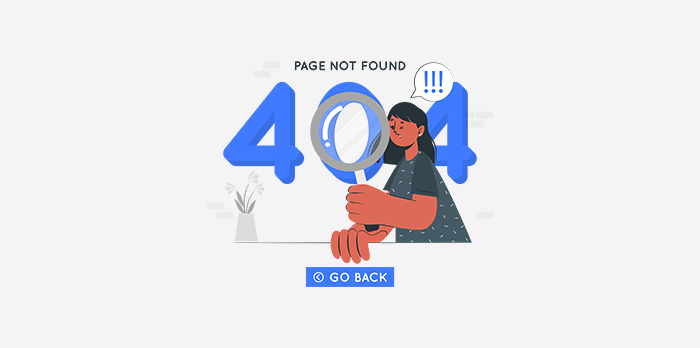
이 오류 페이지에는 “404 – 페이지를 찾을 수 없음” 과 같은 메시지가 자주 표시됩니다. 요청한 콘텐츠를 찾을 수 없다는 설명이 함께 표시됩니다. 서버는 "죄송합니다. 찾으시는 것은 여기에 없습니다"라고 말합니다.
괜찮아요! 웹사이트 소유자는 이 문제를 해결하기 위해 여러 단계를 취할 수 있습니다.
맞춤형 404 오류 페이지를 만들면 사용자에게 더 많은 탐색 기능, 검색창, 인기 페이지 링크가 제공됩니다. 이를 통해 사용자는 찾고 있는 페이지가 존재하지 않는 경우에도 관련 콘텐츠를 찾을 수 있습니다.
404 오류 관리는 사용자를 돕는 것 외에도 SEO에 영향을 미칩니다. 웹사이트를 색인화할 때 검색 엔진에 이러한 오류가 발생합니다. 해결되지 않은 404 오류가 너무 많으면 검색 순위에 영향을 줄 수 있습니다.
이를 방지하려면 관리자는 끊어진 링크를 모니터링하고, 내부/외부 링크를 업데이트하고, 이동/삭제된 정보에 대한 리디렉션을 사용해야 합니다. 이를 통해 기능적인 웹사이트를 유지하고 사용자의 참여를 유지하며 뛰어난 온라인 프로필을 유지할 수 있습니다.
B. 웹사이트에서 404 오류가 발생하는 이유는 무엇입니까?
이제 404 오류가 무엇인지 알았으니 웹사이트에서 404 오류가 발생하는 이유를 살펴보겠습니다.
1. 페이지가 제거되거나 이름이 변경되었습니다.
웹페이지가 제대로 리디렉션되지 않고 제거되거나 이름이 바뀌면 서버가 요청한 페이지를 찾을 수 없어 "404 오류"가 발생합니다.
간단히 말해서, 서버가 페이지가 존재하지 않는다고 응답하면 브라우저는 오류 메시지를 표시합니다. 이는 입력한 URL이 서버의 기존 콘텐츠와 일치하지 않기 때문에 발생합니다.
2. 부정확하거나 잘못 입력된 URL
사용자가 URL을 잘못 입력하거나 잘못 입력하면 404 오류가 발생합니다. URL이 올바르지 않아 서버가 요청한 콘텐츠를 찾을 수 없습니다. 이로 인해 요청한 페이지가 서버에 존재하지 않는다는 것을 사용자에게 알리는 404 오류 메시지가 발생합니다.
3. 잘못된 URL 형식
URL이 올바른 구조를 따르지 않는 경우 잘못된 URL 형식으로 인해 404 오류가 발생합니다. 예를 들어 URL 형식을 "https://example.com/page"로 지정해야 하는데 사용자가 "https:/example.com-page"를 입력하면 서버에서 이를 인식하지 못합니다.

결과적으로 잘못된 URL에서 페이지를 찾을 수 없기 때문에 404 오류가 발생합니다. 이 문제는 표준 URL 구문의 차이로 인해 발생합니다. 따라서 웹 콘텐츠에 안전하게 접근하려면 URL을 정확하게 입력하는 것이 중요합니다.
4. 서버 또는 호스팅 문제
서버 또는 호스팅 문제로 인해 서버가 요청한 콘텐츠를 제공할 수 없으면 404 오류가 발생합니다. 서버 구성 오류, 유지 관리 및 가동 중지 시간이 이러한 문제의 예입니다.
예를 들어 유지 관리로 인해 서버를 사용할 수 없는 경우 요청한 웹 페이지를 생성할 수 없어 404 오류가 발생합니다. 마찬가지로 호스팅 서버의 기술적 문제로 인해 콘텐츠 검색에 실패하여 동일한 오류가 나타날 수 있습니다.
서버 관련 문제로 인해 요청한 페이지를 사용할 수 없게 되어 사용자에게 404 오류 메시지가 표시됩니다.
5. 크롤링 및 색인 생성 문제
검색 엔진이 색인에 포함할 웹페이지에 액세스하거나 검색할 수 없으면 404 오류가 발생합니다. 따라서 크롤링 중에 페이지가 최근에 제거되거나 이름이 변경되었거나 부적절한 지시어가 포함된 경우 검색 엔진 봇이 정지됩니다.
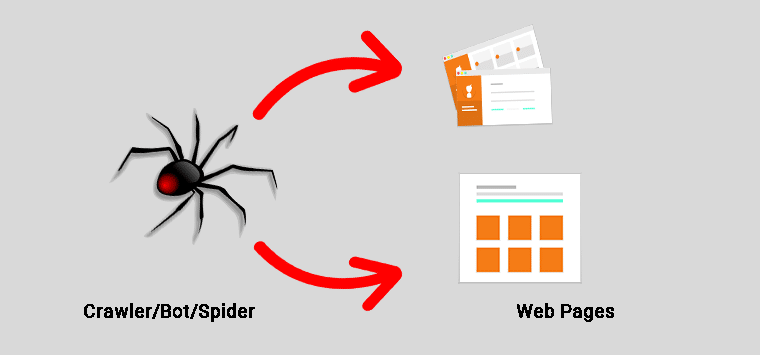
결과적으로 페이지의 색인이 생성되지 않아 사람들이 검색결과를 클릭하면 404 오류가 발생합니다. 크롤링 문제로 인해 검색 엔진 색인과 실제 사이트 콘텐츠 간의 불일치로 인해 오류가 발생합니다.
C. 웹사이트에서 404 오류를 식별하는 방법은 무엇입니까?
우리의 노력이 눈에 띄지 않거나 목표한 청중에게 도달하지 못할 때 우리 모두는 실망합니다. 마찬가지로 404 오류도 그러한 시나리오 중 하나입니다.
위에서는 404에러가 발생하는 이유에 대해서만 살펴보았습니다. 이제 우리 웹사이트에서 404 오류를 어떻게 식별할 수 있는지 알아봅시다.
나. 정기 모니터링
정기적인 모니터링은 웹페이지의 가용성을 지속적으로 확인하여 웹사이트의 404 오류를 식별하는 데 도움이 됩니다. 여기에는 각 페이지에 요청을 보내는 자동화된 도구 또는 서비스가 포함됩니다.
페이지가 존재하지 않으면(404 오류) 모니터링 시스템이 웹사이트 소유자에게 경고합니다. 이러한 신속한 알림을 통해 적시에 시정 조치를 취하고 부정적인 사용자 경험을 방지하고 SEO 상태를 유지할 수 있습니다.
일관된 모니터링을 통해 끊어진 링크를 즉시 식별하여 사용자 만족도를 높입니다. 이 관행은 또한 사이트 신뢰성과 검색 엔진 순위를 보호합니다.
ii. 구글 서치 콘솔
Google Search Console은 '범위' 보고서를 제공하여 404 오류를 식별하는 데 도움을 줍니다. Google이 색인을 생성하려고 했지만 404 오류로 인해 색인을 생성할 수 없었던 페이지를 사이트에 표시합니다. 이 보고서는 문제가 있는 URL을 강조하여 깨진 링크나 누락된 페이지를 찾는 데 도움을 줍니다.
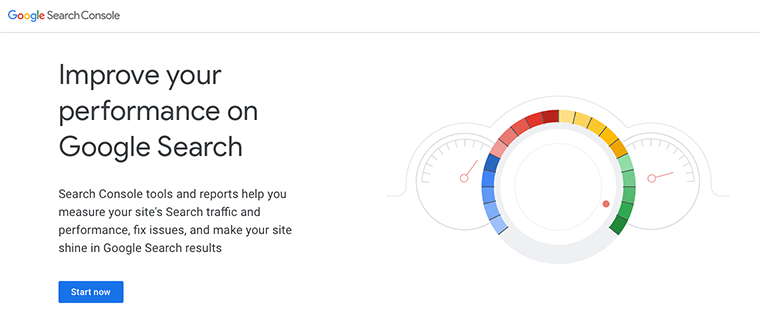
그러면 웹마스터는 이러한 문제를 해결하여 사용자 경험과 검색 순위를 높일 수 있습니다. 또한 '제외됨' 섹션에는 404 오류를 일으키는 URL을 포함하여 Google에서 색인을 생성하지 않은 URL이 표시됩니다. 이는 사이트 소유자가 문제를 효율적으로 식별하고 해결하는 데 도움이 됩니다.
iii. 웹사이트 감사 도구
웹사이트 감사 도구는 사이트 페이지를 크롤링하고 상태 코드를 확인하여 404 오류를 식별합니다. 예를 들어 Screaming Frog와 같은 도구는 웹사이트의 모든 링크를 크롤링하고 HTTP 응답을 기록합니다.
링크가 누락된 페이지로 연결되는 경우 도구는 이를 404 오류로 표시합니다. 참조 페이지 및 URL을 포함하여 이러한 오류를 나열하는 자세한 보고서를 제공합니다. 그런 다음 웹사이트 소유자는 끊어진 링크를 수정하거나 적절하게 리디렉션할 수 있습니다.
이러한 사전 예방적 접근 방식은 원활한 사용자 경험을 보장하고 검색 엔진 순위를 유지합니다.
iv. 사용자 정의 404 페이지
사용자 정의 404 페이지는 링크가 끊어졌거나 페이지가 누락되었을 때 사용자의 참여를 유도하여 404 오류를 식별하는 데 도움이 됩니다. 여기에는 검색 창, 추천 링크 또는 연락처 정보가 포함되어 사용자가 사이트를 더 자세히 탐색하도록 유도할 수 있습니다.

실제로 사용자 정의 404 페이지에서 사용자 상호 작용을 분석하면 사이트 소유자가 사용자를 해당 페이지로 연결하는 URL을 찾아내는 데 도움이 됩니다. 이 통찰력은 특정 404 오류를 정확히 찾아내고 이를 해결하여 사용자 경험을 향상하고 끊어진 링크의 영향을 최소화하는 데 도움이 됩니다.
v. 깨진 링크 검사기
끊어진 링크 검사기는 웹 사이트에서 끊어지거나 죽은 링크를 검색하여 404 오류를 식별합니다. 이러한 도구는 사이트 페이지를 체계적으로 크롤링하여 각 링크의 유효성을 테스트합니다.
링크가 존재하지 않는 페이지(404 오류)로 연결되면 검사기가 해당 페이지에 플래그를 지정합니다. 그런 다음 도구는 발견된 모든 끊어진 링크를 나열하는 보고서를 작성합니다. 이 보고서는 URL에 대한 세부정보를 제공하여 웹사이트 소유자가 문제가 있는 링크를 찾아 수정하는 데 도움을 줍니다.
끊어진 링크 검사기를 정기적으로 사용하면 사이트 관리자가 원활한 사용자 경험을 유지할 수 있습니다. 또한 이러한 관행은 SEO 및 사용자 참여에 대한 부정적인 영향을 방지합니다.
vi. 서버 로그
서버 로그는 웹 사이트 서버에 대한 모든 요청을 기록하여 404 오류를 식별하는 데 도움이 됩니다. 사용자나 검색 엔진이 존재하지 않는 페이지에 액세스하려고 하면 서버는 HTTP 응답 코드를 기록합니다. 일반적으로 이 코드는 404이며, 찾을 수 없는 페이지를 나타냅니다.
이러한 로그를 분석하면 웹사이트 관리자는 404 오류를 발생시킨 특정 URL을 정확히 찾아낼 수 있습니다. 이 데이터는 끊어진 링크나 잘못된 URL을 찾는 데 도움이 되며 시기적절한 수정 조치를 취할 수 있도록 해줍니다.
서버 로그는 모든 요청에 대한 정확하고 포괄적인 보기를 제공하여 건강한 웹사이트를 유지하고 사용자 경험을 향상시키는 데 도움을 줍니다.
vii. 수동 점검
수동 검사에는 404 오류를 식별하기 위해 웹 사이트의 링크를 물리적으로 탐색하는 작업이 포함됩니다. 각 페이지를 수동으로 방문하고, 링크를 클릭하고, 기능을 확인함으로써 웹사이트 소유자는 누락되거나 손상된 페이지를 직접 발견할 수 있습니다.
이 방법은 도구보다 덜 자동화되지만 시간이 많이 걸립니다. 그럼에도 불구하고 사용자 경험에 대한 포괄적인 평가가 가능합니다.
수동 검사는 자동화 도구가 간과할 수 있는 오류를 식별하는 데 유용합니다. 원활한 검색 경험을 보장하고 사이트 신뢰성과 기능을 유지합니다.
D. 404 오류를 수정해야 하는 이유는 무엇입니까?
ㅏ. 사용자 경험
예, 404 오류를 해결하면 사용자 경험이 향상됩니다. 사용자에게 404 오류가 발생하면 이는 요청한 페이지를 찾을 수 없다는 의미이며 이는 불만을 야기합니다. 이러한 문제를 해결하고 완벽한 검색 경험을 제공하면 사용자 신뢰를 유지하고 이탈률을 낮추는 데 도움이 됩니다. 이는 결국 웹사이트 경험을 향상시킬 것입니다.
비. 검색 엔진 순위
건강한 사이트 구조를 유지함으로써 404 문제를 해결하면 검색 엔진 순위가 향상됩니다. 끊어진 링크로 인해 검색 엔진은 해당 사이트를 덜 신뢰할 수 있고 관련성이 낮은 것으로 간주하여 순위가 낮아집니다.
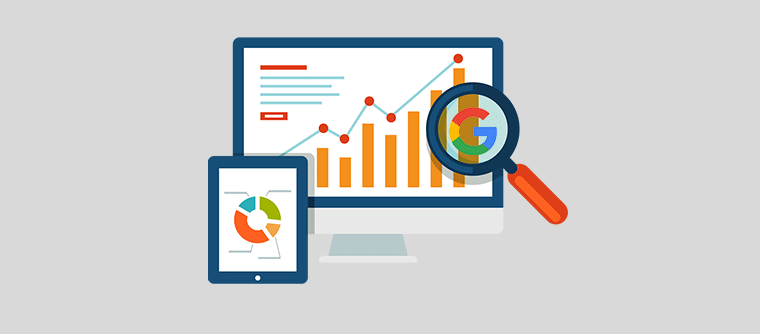
따라서 404 오류를 수정하면 방문자와 검색 봇이 콘텐츠를 찾을 수 있어 사용자 경험이 향상됩니다. 끊어진 링크를 교체하면 백링크가 절약되고, 다른 웹사이트의 작동 링크를 활용하여 사이트 권위와 순위가 높아집니다.
씨. SEO 성과
더 나은 SEO 성능을 위해서는 404 오류를 복구하는 것이 중요합니다. 이러한 문제를 해결하면 사용자와 검색 엔진이 콘텐츠에 효과적으로 액세스하고 색인을 생성할 수 있습니다. 그 결과 이탈률이 낮아지고 사이트에 머무는 시간이 길어지며 사용자 참여가 향상됩니다.
따라서 이러한 모든 요소는 검색 엔진의 순위 알고리즘에서 고려됩니다. 또한 404 오류를 해결하면 중요한 크롤링 자금이 절약되므로 검색 엔진 봇이 관련 정보를 색인화하는 데 집중할 수 있습니다.
디. 백링크 및 추천 트래픽
백링크와 추천 트래픽을 늘리려면 404 문제를 해결하는 것이 중요합니다. 끊어진 링크가 수정되면 귀하에게 연결되는 외부 사이트는 실시간 관련 정보로 연결됩니다. 추천 사이트와 좋은 관계를 유지하고 비활성 링크로 인한 권한 손실을 최소화합니다.
또한 검색 엔진은 강력한 링크 프로필과 원활한 사용자 경험을 갖춘 웹사이트를 중요하게 생각합니다. 이를 통해 검색 결과의 위치 지정 및 가시성이 향상됩니다.
E. 웹사이트에서 404 오류를 수정하는 방법은 무엇입니까?
404 오류가 전체 사이트에 영향을 미치는지 아니면 특정 콘텐츠에만 영향을 미치는지에 따라 404 오류를 수정하는 다양한 방법에 대해 논의하겠습니다.
나. 캐시 지우기
브라우저 캐시와 기록을 지우면 웹사이트의 404 오류를 해결하는 데 도움이 될 수 있습니다. 이러한 오류는 오래되었거나 잘못된 캐시 데이터로 인해 발생할 수 있기 때문입니다.
다양한 브라우저에서 캐시를 지우는 방법에 대한 지침을 확인하세요.
구글 크롬의 경우
Google Chrome의 캐시를 지우려면 브라우저 창 오른쪽 상단에 있는 ' 점 3개' 아이콘을 클릭하세요.
그런 다음 ' 추가 도구' 옵션을 찾아 그 위에 마우스를 올려 놓습니다. 그러면 또 다른 하위 메뉴가 나타나며 거기에서 '검색 데이터 지우기...' 옵션을 클릭합니다.
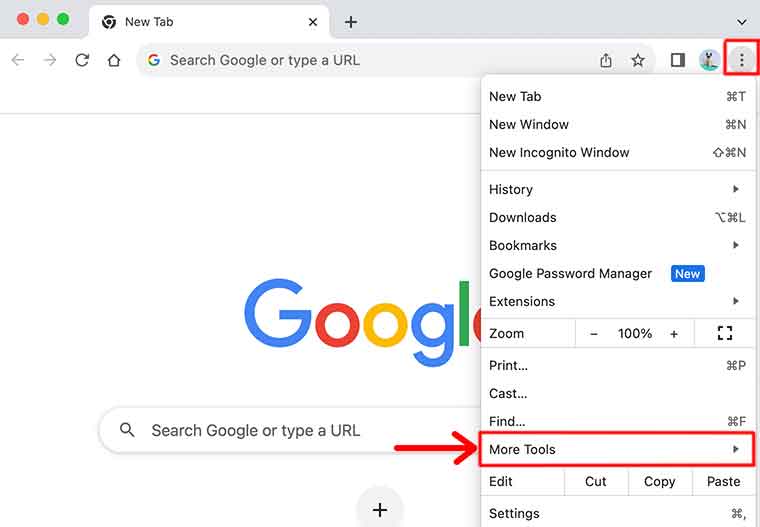
또는 단축키 조합(예: CTRL + SHIFT + DEL ) 을 사용할 수도 있습니다. 이 작업을 완료하면 Chrome에서 Clear Browsing Data(브라우징 데이터 삭제)라는 제목의 새 팝업 창이 열립니다.

해당 팝업 창에서 데이터를 지우고 싶은 기간을 선택하세요(모든 것을 지우려면 '전체'를 선택하세요).
'검색 기록' 과 '캐시된 이미지 및 파일'이 선택되어 있는지 확인하세요.
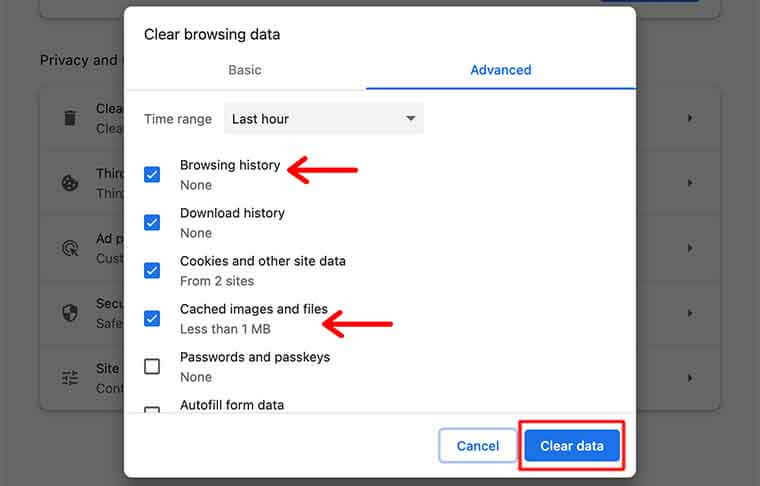
마지막으로 '데이터 지우기' 버튼을 클릭하여 캐시를 삭제하세요. 이것이 바로 Google Chrome 브라우저에서 캐시와 브라우저 기록을 지우는 방법입니다.
사파리의 경우
Safari의 브라우저 캐시를 지우려면 상단 메뉴에서 'Safari > 기록 지우기…' 옵션으로 이동하세요.
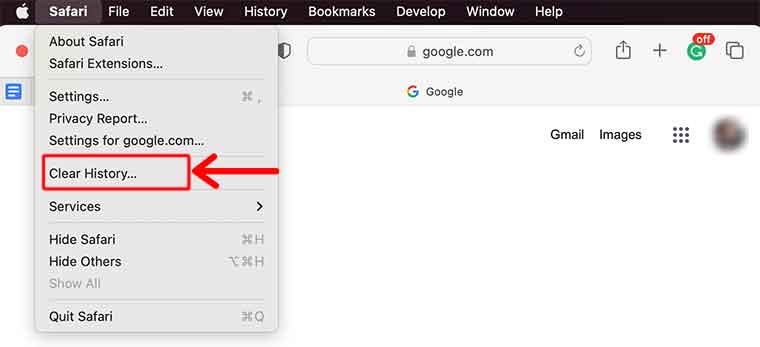
캐시 데이터 삭제 기간을 선택하는 창이 나타납니다. 옵션 내에서 지난 시간, 며칠 또는 전체 기록을 확인할 수 있습니다.
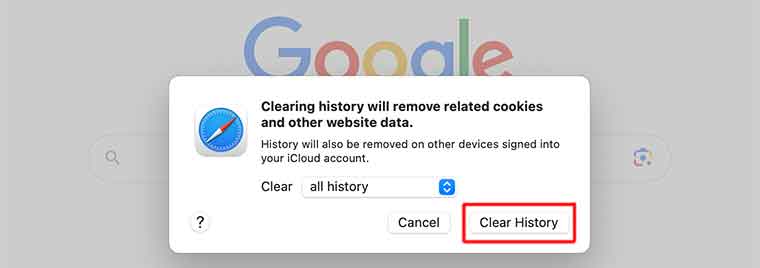
그 후 '기록 지우기' 버튼을 클릭하여 완료하세요. 이 간단한 단계를 통해 Safari 캐시의 쿠키, 브라우저 기록 및 웹사이트 데이터를 제거할 수 있습니다.
마찬가지로 (쿠키와 사이트 데이터도 지우는 초기 방법 대신) Safari의 브라우저 캐시만 비울 수도 있습니다. 이를 위해서는 상단 메뉴에서 '개발 > 캐시 비우기' 로 이동하여 Safari의 브라우저 캐시를 삭제하세요.
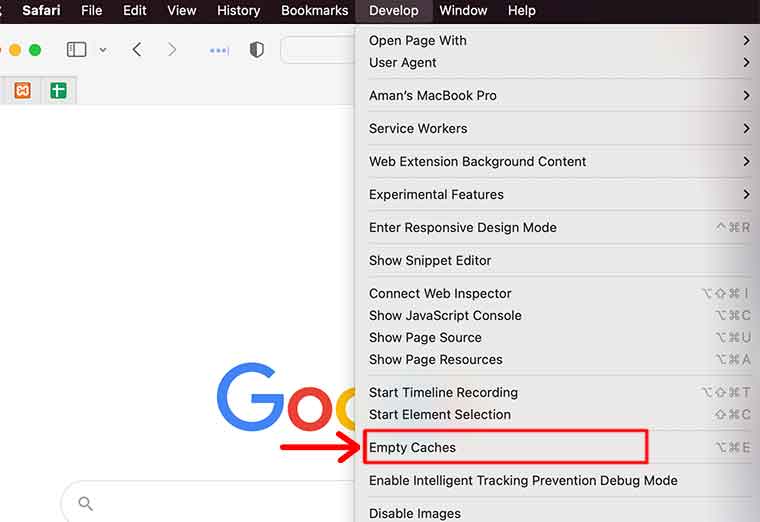
그리고 Safari 브라우저 캐시와 기록이 지워집니다!
ii. 리디렉션 설정
404 오류는 일반적으로 URL 슬러그가 수정되거나 콘텐츠가 수동으로 이동될 때 특정 콘텐츠에 대해 발생합니다.
이후에 사용자가 이전 위치에서 콘텐츠에 액세스하려고 하면 예상한 리소스가 아닌 404 페이지가 표시됩니다.
따라서 이 문제를 해결하는 가장 좋은 방법은 사용자를 이전 위치에서 새 위치로 자동 리디렉션하는 것입니다. 이런 방식으로 사용자는 404 오류 없이 목적지에 도달할 수 있으며 SEO에도 좋습니다. 윈윈(win-win) 상황이 아닌가요?
놀랍게도 WordPress는 기본적으로 변경/이동된 콘텐츠를 리디렉션하려고 시도합니다. 그러나 때로는 예상대로 작동하지 않을 때도 있습니다. 따라서 이를 처리하는 또 다른 방법도 있습니다.
실제로 가장 좋은 대안은 무료 리디렉션 플러그인을 사용하여 WordPress 대시보드에서 리디렉션을 관리하는 것입니다.
1단계: 리디렉션 플러그인 설치 및 활성화
시작하려면 먼저 WordPress 대시보드에 로그인해야 합니다. 그런 다음 '플러그인' 섹션으로 이동하세요. 그런 다음 '새로 추가' 옵션을 클릭하세요.
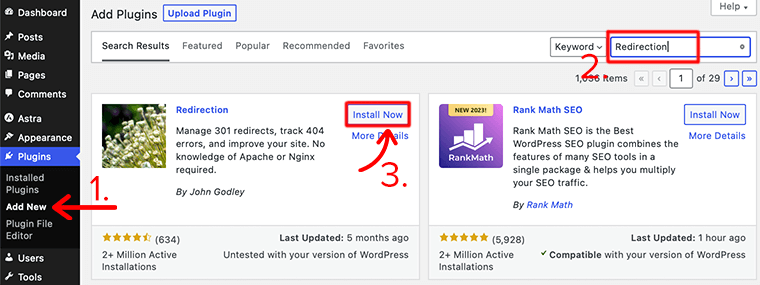
오른쪽 상단에서 '리디렉션'을 검색한 후 Enter를 클릭하여 플러그인을 검색하세요. 플러그인을 찾으면 '지금 설치' 버튼을 클릭하세요. 그런 다음 '활성화' 옵션을 클릭하세요.
이것이 바로 무료 리디렉션 플러그인을 설치하는 방법입니다. 꽤 쉽죠?
2단계: 리디렉션 추가
이제 대시보드의 '도구' 메뉴에서 '리디렉션' 옵션을 클릭하세요.
여기에서 리디렉션 페이지로 이동합니다. '소스 URL' 상자를 찾으세요. 손상된 영구 링크 페이지의 URL을 입력해야 합니다.
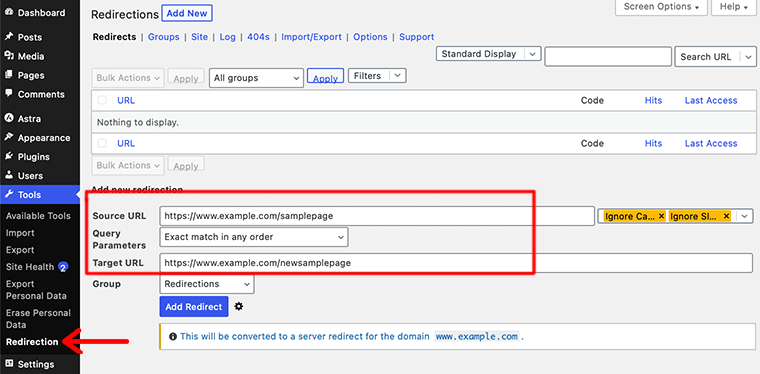
마찬가지로, '대상 URL' 상자 아래에 손상된 고유 링크 웹페이지를 리디렉션하려는 웹페이지의 URL을 입력하세요.
마지막으로 해당 작업을 완료한 후 '리디렉션 추가' 옵션을 클릭하세요. 이러한 방식으로 방문자를 손상된 고유 링크 웹페이지에서 새 웹페이지로 리디렉션할 수 있습니다.
iii. 사용자 정의 오류 페이지 추가
위에서 언급한 방법은 404 오류를 줄이는 데 도움이 될 수 있지만 통제할 수 없을 정도로 오류를 완전히 제거하는 것은 불가능합니다. 소규모 웹사이트라도 한 달에 수천 건의 404 오류가 발생할 수 있습니다.
예를 들어, 방문자가 잘못 입력한 URL이나 다른 사이트에서 존재하지 않는 페이지로 연결되는 링크는 항상 404 오류가 발생합니다.
사용자 경험을 개선하기 위해 사용할 수 있는 여러 404페이지 플러그인이 있습니다. 그 중에서도 404page는 개인화된 404 오류 페이지를 생성할 수 있는 플러그인 중 하나입니다.
다른 WordPress 플러그인과 마찬가지로 WordPress 대시보드에서 직접 플러그인을 쉽게 설치할 수 있습니다. 플러그인을 설치하고 나면 사용자 정의 404 오류 페이지를 사용할 준비가 된 것입니다.
이 플러그인을 사용하면 생성된 페이지를 사용자 정의 404 오류 페이지로 선택할 수 있습니다. 그게 다야! 시원하고 쉽죠?
여전히 혼란스럽다면 이 쉬운 단계를 요약해 보겠습니다.
시작하려면 다른 WordPress 페이지와 마찬가지로 WordPress 페이지 편집기를 사용하여 사용자 정의 404 오류 페이지를 만드세요. 이를 위해서는 WordPress 대시보드에서 '페이지 > 새로 추가' 로 이동하세요.
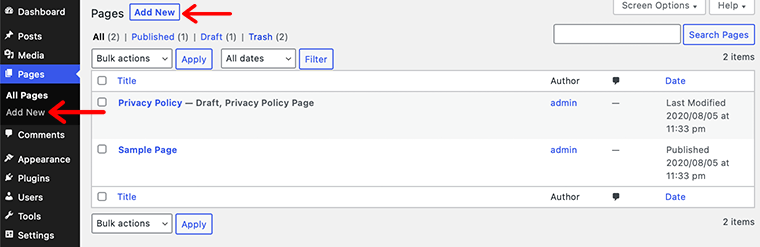
이제 자신만의 맞춤형 404 오류 페이지를 만들 수 있습니다.
그런 다음 '모양 > 404 오류 페이지 '로 이동하여 생성된 페이지를 사용자 정의 404 오류 페이지로 선택하세요. 우리가 그랬던 것처럼 사용자 정의 오류 페이지를 만들고 추가하는 것은 매우 쉽습니다.
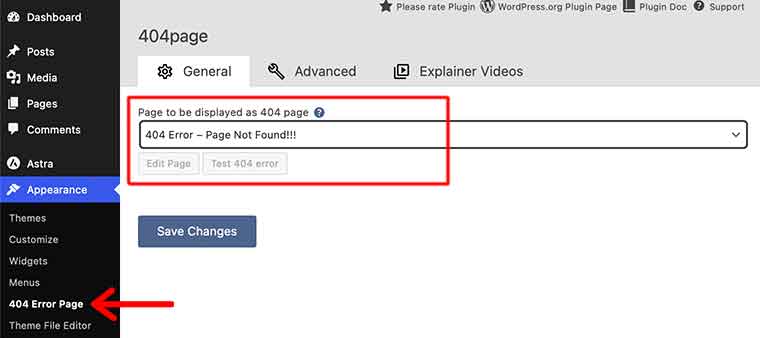
iv. 사이트의 영구 링크 업데이트
페이지를 열려고 할 때 웹사이트 전체에 404 오류가 나타나는 경우 WordPress 고유 링크 때문일 수 있습니다.
따라서 이 문제를 해결하는 가장 쉬운 방법 중 하나는 WordPress 대시보드를 통해 영구 링크 설정을 업데이트하는 것입니다.
시작하려면 WordPress 대시보드로 이동하여 '설정' 옵션으로 이동하세요. 거기에는 클릭하기만 하면 되는 '고유 링크' 옵션이 표시됩니다.
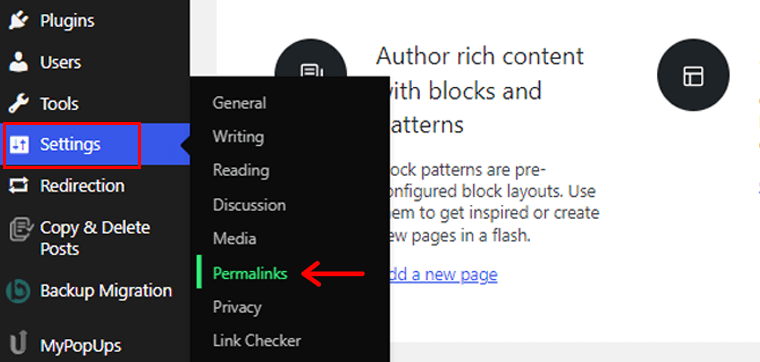
이제 영구링크 설정 페이지가 열립니다. 여기서는 기본값과 다르게 설정을 구성해야 합니다.
여기에는 몇 가지 영구 링크 구조 옵션이 표시됩니다. 가장 일반적으로 사용되고 권장되는 옵션은 URL에 게시물이나 페이지 제목을 표시하는 '게시물 이름' 구조입니다.
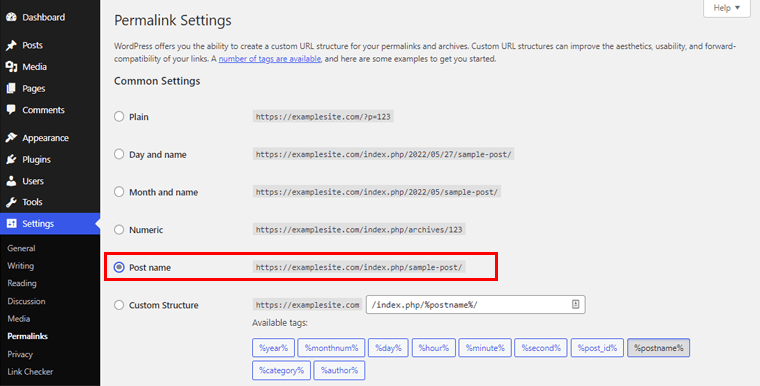
기본 영구 링크 설정이 'Numeric' 이라면 'Post Name' 으로 변경하세요.
원하는 퍼머링크 구조를 선택한 후 아래로 스크롤하여 '변경 사항 저장' 버튼을 클릭하여 새 퍼머링크 설정을 적용하세요.
v. 웹사이트 백업 복원
사용자가 삭제된 웹페이지에 대한 외부 링크를 따라가면 404 오류가 발생할 수 있습니다. 이 문제를 해결하려면 사이트 백업을 복원하는 것이 좋습니다. 하지만 이 접근 방식은 개별 깨진 페이지에만 효과적입니다.
그러나 웹 사이트를 정기적으로 백업하는 것은 항상 좋은 접근 방식입니다. 이러한 방식으로 필요할 때 웹사이트의 파일을 복사/백업할 수 있습니다.
마찬가지로 이 접근 방식은 처음부터 웹 사이트를 백업한 경우에만 적용 가능합니다.
따라서 시장에서는 수많은 무료 및 프리미엄 WordPress 백업 및 복원 플러그인을 찾을 수 있습니다. 그 중에서도 UpdraftPlus는 WordPress 대시보드에 설치할 수 있는 최고의 플러그인 중 하나입니다.
설치하고 활성화한 후 대시보드의 '설정' 으로 이동하여 'UpdraftPlus 백업'을 클릭하세요. UpdraftPlus 페이지에서 '지금 백업' 버튼을 클릭하여 백업 프로세스를 시작합니다.
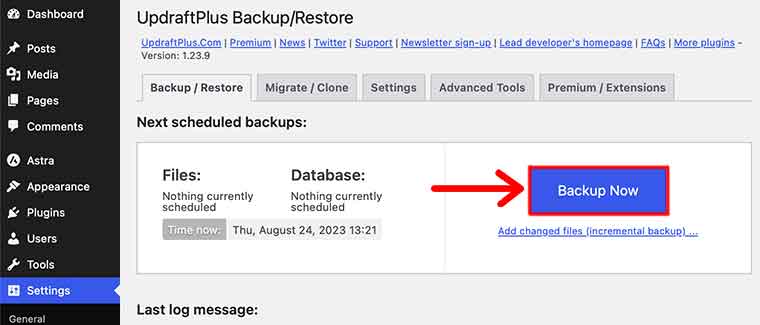
따라서 백업을 복원하려면 설정 으로 돌아가 'UpdraftPlus 백업'을 클릭하세요. 그런 다음 UpdraftPlus 페이지에서 복원하려는 백업을 찾아 옆에 있는 '복원' 버튼을 클릭하세요.
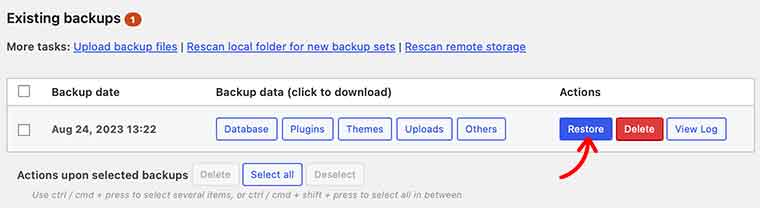
그런 다음 UpdraftPlus는 백업에서 선택한 구성 요소를 자동으로 복원합니다. 여기에서 각 구성요소를 철저하게 검사하여 문제를 일으키는 전체 사이트인지 특정 페이지인지 찾아야 합니다.
F. 404 오류에 대한 FAQ
404 오류는 웹페이지나 리소스가 서버에서 발견되지 않을 때 나타나는 HTTP 상태 코드입니다. URL 오류를 확인하고, 리소스 존재를 확인하고, 끊어진 링크를 수정하거나 올바른 URL에 대한 참조를 수정하여 문제를 해결하세요.
웹사이트에서는 요청한 페이지나 리소스를 서버에서 찾을 수 없을 때 404 오류가 발생합니다. URL에 철자가 틀린 단어, 삭제 또는 이동된 페이지, 잘못된 링크가 원인일 수 있습니다. 이 문제를 해결하려면 URL이 올바른지, 페이지가 존재하는지, 모든 링크가 제대로 구성되었는지 확인하세요.
404 페이지를 찾을 수 없음 문제를 해결하는 것은 웹사이트에서 일관된 사용자 경험을 제공하는 데 중요합니다. 방문자들은 이러한 결함으로 인해 좌절감을 느끼며, 이는 사이트의 신뢰성과 전문성에 대해 좋지 않은 인상을 줍니다.
다양한 접근 방식을 사용하여 웹사이트에서 404 페이지를 식별할 수 있습니다. 서버 로그나 Google Search Console에서 404 상태 코드가 있는 URL을 정기적으로 확인하여 문제를 식별하고 해결하세요. 다양한 인터넷 도구를 사용하여 사이트에서 끊어진 링크와 누락된 페이지를 식별할 수 있습니다.
Google 색인에서 404 오류를 제거하려면 다음 방법을 따르세요. 먼저 깨진 링크를 수정하거나 누락된 페이지를 복원하여 웹사이트의 404 문제가 해결되었는지 확인하세요. 그런 다음 Google Search Console을 사용하여 오래되었거나 부정확한 URL을 색인에서 삭제하도록 요청하세요.
결론
그게 다야! 404 오류가 발생하는 이유 에 대한 가이드가 끝났습니다. 원인을 이해하고 문제를 해결할 수 있는 해결책을 찾을 수 있기를 바랍니다.
요약하자면, 404 오류를 이해하고 해결하는 것은 원활하고 사용자 친화적인 웹사이트를 유지하는 데 중요합니다. 이러한 오류는 끊어진 링크, 오래된 참조, 부적절한 URL 구조 등 다양한 원인으로 인해 발생할 수 있습니다.
이를 무시하거나 잘못 처리하면 사용자가 좌절하고 신뢰도가 떨어지며 검색 엔진 순위에 부정적인 영향을 미칠 수 있습니다. 그러나 웹사이트 소유자는 사전 전략을 구현함으로써 404 오류 발생을 크게 줄일 수 있습니다.
마지막으로 404 에로스가 발생하는 이유에 대해 추가 문의 사항이 있으면 아래에 의견을 남겨주세요. 최대한 빨리 답변을 드리도록 노력하겠습니다.
최고의 WordPress SEO 플러그인 및 도구와 최고의 WordPress 보안 플러그인에 대한 다른 기사를 확인하고 싶을 수도 있습니다.
이 기사가 유익하다고 생각되면 이 게시물을 친구 및 가족과 공유하세요. 더 통찰력 있는 기사를 보려면 Facebook에서 좋아요를 누르고 Twitter에서 팔로우하세요.
